最近在定制Android系统音量条,发现代码还是蛮多的,下面总结一下。
代码是基于5.1.1版本的。
系统音量条的代码是在/frameworks/base/packages/SystemUI/src/com/android/systemui/volume/VolumePanel.java
布局文件是在/frameworks/base/packages/SystemUI/res/layout下。
先看看原生的音量条样式:
在代码中可以发现volume_dialog.xml这个文件,这个文件就是承载音量条的布局了,在layout文件夹找到打开会发现这个布局很简单,只是include了一个volume_panel。
volume_panel布局包含了一个id叫slider_panel的FrameLayout和include了一个zen_mode_panel,显然slider_panel后面会包含seekbar,看VolumePanel.java也会发现在代码中加载了volume_panel_item.xml这个文件,一看,发现里面就包含了seekbar这个控件啦。另外zen_mode_panel是指勿扰模式。
在看这个布局文件的时候,你会看到android:clipChildren这个属性,它的作用:是否限制子View在其范围内,我们将其值设置为false后那么当子控件的高度高于父控件时也会完全显示,而不会被压缩。默认为true。
若想某个控件不显示,设置属性android:visibility=”gone”就好了。
看完布局,下面就主要看VolumePanel.java这个文件了。
VolumePanel下定义了两个重要的子类型,分别是StreamResources和StreamControl。StreamResources实际上是一个枚举,它的每一个可用元素保存了一个流类型的通知框所需要的各种资源,如图标、提示文字等。StreamResources的定义就像下面这样:
private enum StreamResources {
BluetoothSCOStream(AudioManager.STREAM_BLUETOOTH_SCO,
R.string.volume_icon_description_bluetooth,
IC_AUDIO_BT,
IC_AUDIO_BT_MUTE,
false),
// 这里省略了后面的几个枚举项的构造参数,这些与BluetoothSCOStream的内容是一致的
RingerStream(...),
VoiceStream(...),
AlarmStream(...),
MediaStream(...),
NotificationStream(...),
// for now, use media resources for master volume
MasterStream(...),
RemoteStream(...);// will be dynamically updated
int streamType; // 流类型
int descRes; // 描述信息
int iconRes; // 图标
int iconMuteRes; // 静音图标
// RING, VOICE_CALL & BLUETOOTH_SCO are hidden unless explicitly requested
boolean show; // 是否显示
//构造函数
StreamResources(int streamType, int descRes, int iconRes, int iconMuteRes, boolean show) {
...
}
}这几个枚举项组成了一个名为STREAM的数组,如下:
private static final StreamResources[] STREAMS = {
StreamResources.BluetoothSCOStream,
StreamResources.RingerStream,
StreamResources.VoiceStream,
StreamResources.MediaStream,
StreamResources.NotificationStream,
StreamResources.AlarmStream,
StreamResources.MasterStream,
StreamResources.RemoteStream
};VolumePanel将从这个STREAMS数组中获取它所支持的流类型的相关资源。
StreamControl类则保存了一个流类型的通知框所需要显示的控件,其定义如下:
/** Object that contains data for each slider */
private class StreamControl {
int streamType;
MediaController controller;
ViewGroup group;
ImageView icon;
SeekBar seekbarView;
TextView suppressorView;
View divider;
ImageView secondaryIcon;
int iconRes;
int iconMuteRes;
int iconSuppressedRes;
}StreamControl实例中保存了音量调节通知框中所需的所有控件。出于对运行效率的考虑,StreamControl实例也是每个流类型人手一份,和StreamResources实例形成一一对应的关系。所有的StreamControl实例被保存在一个以流类型的值为键的SparseArray中,名为mStreamControls。可以在StreamControl的初始化函数createSliders()中看到。
private void createSliders() {
...
// 遍历STREAM中所有的StreamResources实例
for (int i = 0; i < STREAMS.length; i++) {
StreamResources streamRes = STREAMS[i];
final int streamType = streamRes.streamType;
...
final StreamControl sc = new StreamControl();// 为streamType创建一个StreamControl
// 下面将初始化sc的成员变量
...
sc.seekbarView.setOnSeekBarChangeListener(mSeekListener); // 设置监听
mStreamControls.put(streamType, sc);// 将初始化好的sc放入mStreamControls中
}
} private final OnSeekBarChangeListener mSeekListener = new OnSeekBarChangeListener() {
@Override
public void onProgressChanged(SeekBar seekBar, int progress, boolean fromUser) {
final Object tag = seekBar.getTag();
if (fromUser && tag instanceof StreamControl) {
StreamControl sc = (StreamControl) tag;
//设置音量
setStreamVolume(sc, progress,AudioManager.FLAG_SHOW_UI | AudioManager.FLAG_VIBRATE);
}
resetTimeout();
}
...
};这个初始化的工作并没有在构造函数中进行,而是在postVolumeChanged()、postRemoteVolumeChanged()、postMuteChanged()函数中处理的。
VolumePanel保存了一个名为mDialog的Dialog实例,这就是通知框的本身了。每当有新的音量变化到来时,mDialog的内容就会被替换为指定流类型对应的StreamControl中所保存的控件,并且根据音量变化情况设置其音量条的位置,最后调用mDialog.show()显示出来。同时,发送一个延时消息MSG_TIMEOUT,这条延时消息生效时,将会关闭提示框。
接下来具体看一下VolumePanel在收到音量变化通知后都做了什么。
VolumePanel在MSG_VOLUME_CHANGED的消息处理函数中调用onVolumeChanged()函数,而不是直接在postVolumeChanged()函数中直接调用。这么做是有实际意义的。由于Android要求只能在创建控件的线程中对控件进行操作。postVolumeChanged()作为一个回调性质的函数,不能要求调用者位于哪个线程中。所以必须通过向Handler发送消息的方式,将后续的操作转移到指定的线程中。
下面再看一下onVolumeChanged()函数的实现:
protected void onVolumeChanged(int streamType, int flags) {
// 需要flags中包含AudioManager.FLAG_SHOW_UI 才会显示音量调节通知框
if ((flags & AudioManager.FLAG_SHOW_UI) != 0) {
synchronized (this) {
if (mActiveStreamType != streamType) {
reorderSliders(streamType); // 在Dialog里装载需要的StreamControl
}
onShowVolumeChanged(streamType, flags, null);
}
}
// 是否播出Tone音,注意有个小延迟
if ((flags & AudioManager.FLAG_PLAY_SOUND) != 0 && ! mRingIsSilent) {
removeMessages(MSG_PLAY_SOUND);
sendMessageDelayed(obtainMessage(MSG_PLAY_SOUND, streamType, flags), PLAY_SOUND_DELAY);
}
// 取消声音与振动的播放
if ((flags & AudioManager.FLAG_REMOVE_SOUND_AND_VIBRATE) != 0) {
removeMessages(MSG_PLAY_SOUND);
removeMessages(MSG_VIBRATE);
onStopSounds();
}
// 开始安排回收资源
removeMessages(MSG_FREE_RESOURCES);
sendMessageDelayed(obtainMessage(MSG_FREE_RESOURCES), FREE_DELAY);
resetTimeout(); // 重置音量框超时关闭的时间
}注意最后一个resetTimeout()的调用,其实它重新延时发送了MSG_TIMEOUT消息。当MSG_TIMEOUT消息生效时,mDialog将被关闭。
之后就是onShowVolumeChanged()了。这个函数负责为通知框的内容填充音量、图表等信息,然后再显示通知框(如果还没有显示)。
protected void onShowVolumeChanged(int streamType, int flags, MediaController controller) {
int index = getStreamVolume(streamType);// 获取音量值
int max = getStreamMaxVolume(streamType); // 获取音量最大值,这两个将用来设置进度条
StreamControl sc = mStreamControls.get(streamType);
//在这个switch语句中,我们要根据每种流类型的特点进行各种调整。例如Music有时就需要更新它的图标,因为使用蓝牙耳机时的图标和平时的不一样,所以每一次都需要更新一下
switch (streamType) {
case AudioManager.STREAM_MUSIC: {
// Special case for when Bluetooth is active for music
if ((mAudioManager.getDevicesForStream(AudioManager.STREAM_MUSIC) &
(AudioManager.DEVICE_OUT_BLUETOOTH_A2DP |
AudioManager.DEVICE_OUT_BLUETOOTH_A2DP_HEADPHONES |
AudioManager.DEVICE_OUT_BLUETOOTH_A2DP_SPEAKER)) != 0) {
setMusicIcon(IC_AUDIO_BT, IC_AUDIO_BT_MUTE);
} else {
setMusicIcon(IC_AUDIO_VOL, IC_AUDIO_VOL_MUTE);
}
break;
}
...
}
if (sc != null) {
...
updateSliderProgress(sc, index); // 更新Seekbar的显示
final boolean muted = isMuted(streamType);
updateSliderEnabled(sc, muted, (flags & AudioManager.FLAG_FIXED_VOLUME) != 0);
...
updateSliderIcon(sc, muted); //更新stream_icon
}
}
if (!isShowing()) { // 如果对话框还没有显示
int stream = (streamType == STREAM_REMOTE_MUSIC) ? -1 : streamType;
//一旦此通知框被显示,之后按下音量键都只能调节当前流类型的音量。直到通知框关闭时,重新调用forceVolumeControlStream(),并设置streamType为-1
if (stream != STREAM_MASTER) {
mAudioManager.forceVolumeControlStream(stream);
}
mDialog.show(); // 显示对话框
...
}
// Do a little vibrate if applicable (only when going into vibrate mode)
if ((streamType != STREAM_REMOTE_MUSIC) &&
((flags & AudioManager.FLAG_VIBRATE) != 0) &&
isNotificationOrRing(streamType) &&
mAudioManager.getRingerModeInternal() == AudioManager.RINGER_MODE_VIBRATE) {
sendMessageDelayed(obtainMessage(MSG_VIBRATE), VIBRATE_DELAY);//稍微振动(仅当进入振动模式时)
}
...
}看到updateSliderProgress()更新Seekbar音量。代码如下:
private void updateSliderProgress(StreamControl sc, int progress) {
final boolean isRinger = isNotificationOrRing(sc.streamType);
if (isRinger && mAudioManager.getRingerModeInternal() == AudioManager.RINGER_MODE_SILENT) {
progress = mLastRingerProgress;
}
if (progress < 0) {
progress = getStreamVolume(sc.streamType); // 获取音量值
}
sc.seekbarView.setProgress(progress);//设置音量条
if (isRinger) {
mLastRingerProgress = progress;
}
}下面总结一下:
postVolumeChanged() 是VolumePanel显示的入口。是通过VolumeUI.java里面调用mPanel.postVolumeChanged()方法进入的。
检查flags中是否有FLAG_SHOW_UI。
VolumePanel会在第一次被要求弹出时初始化其控件资源。
mDialog 加载指定流类型对应的StreamControl,也就是控件。
显示对话框并开始超时计时。
超时计时到达,关闭对话框。








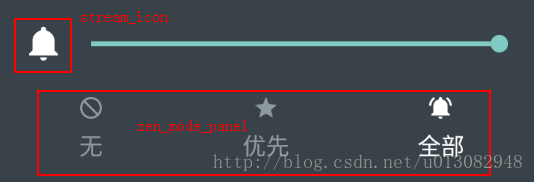

















 1581
1581

 被折叠的 条评论
为什么被折叠?
被折叠的 条评论
为什么被折叠?








